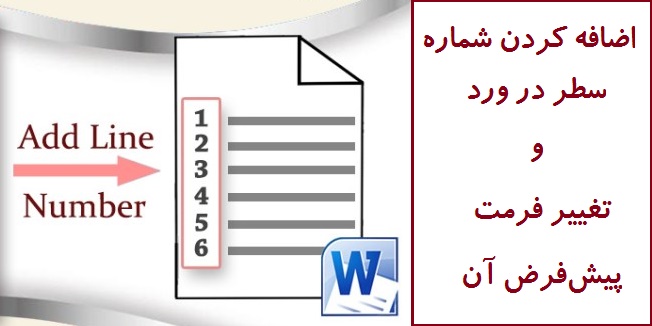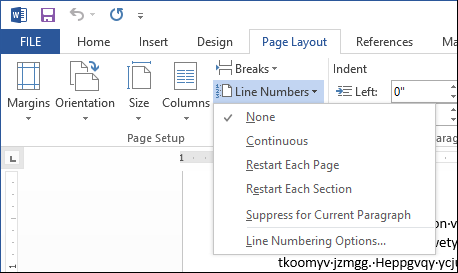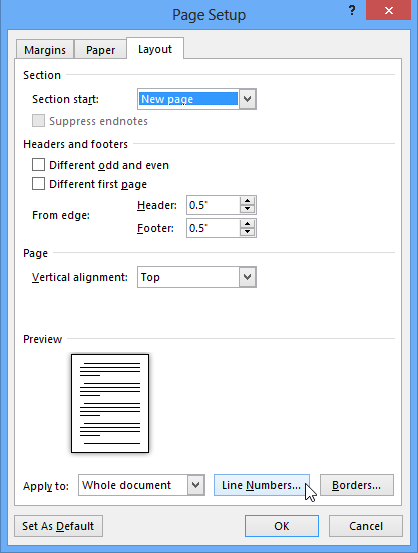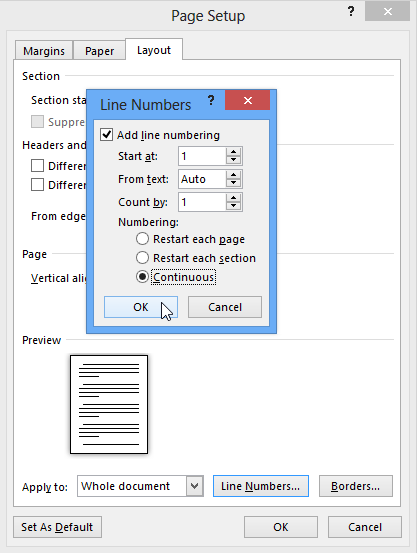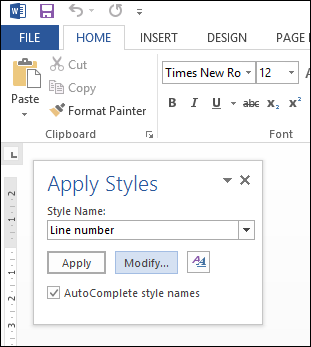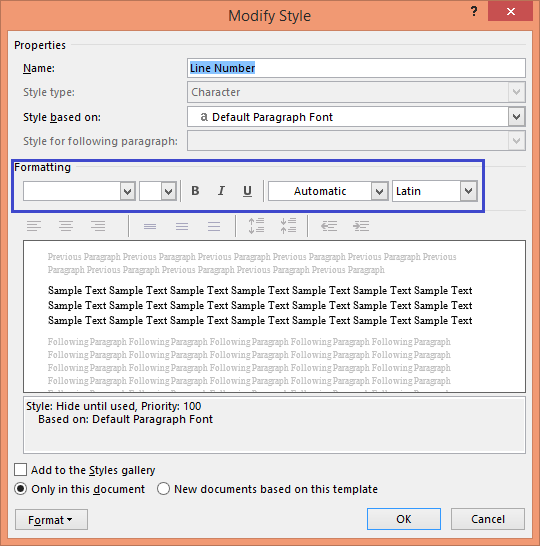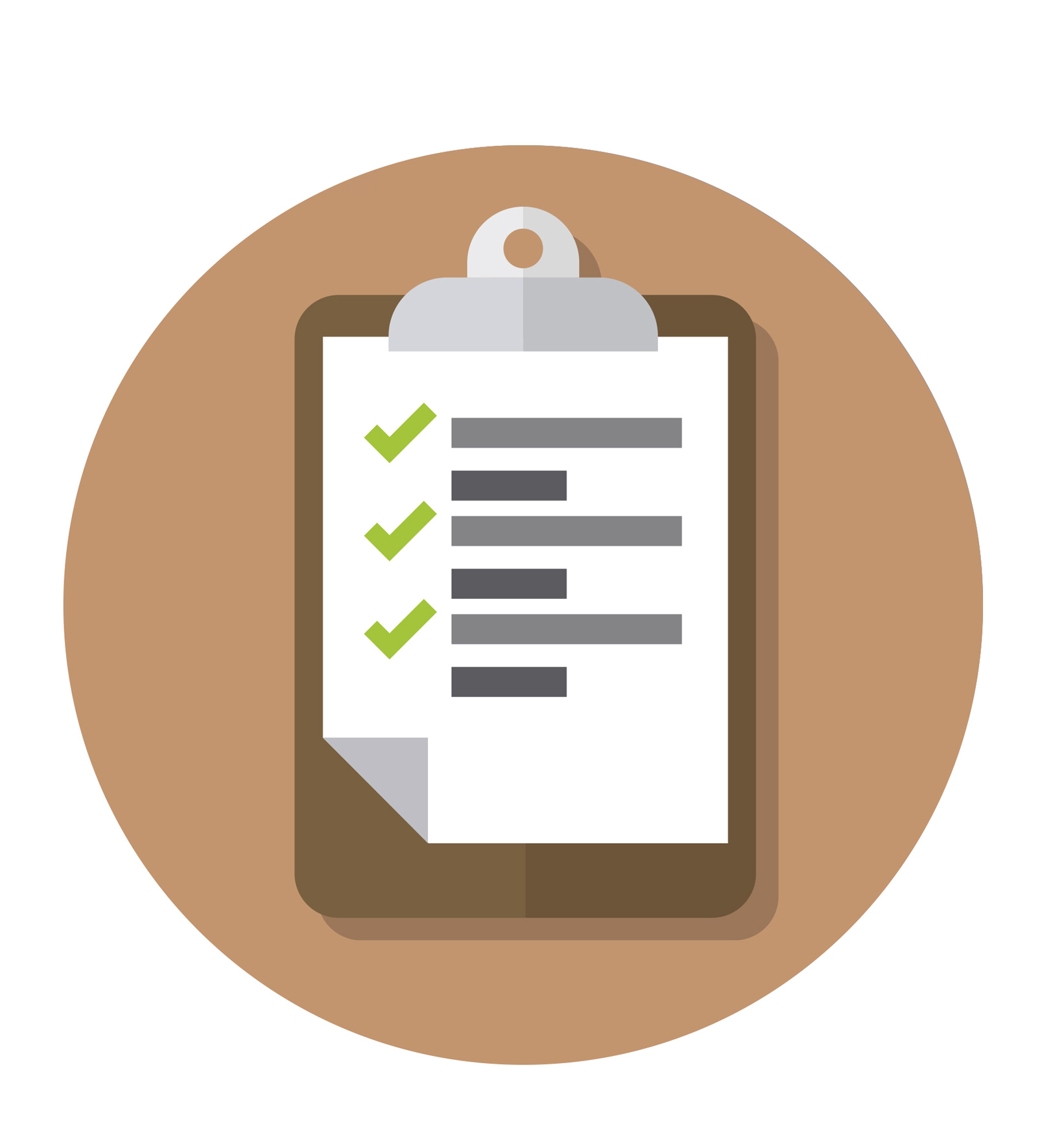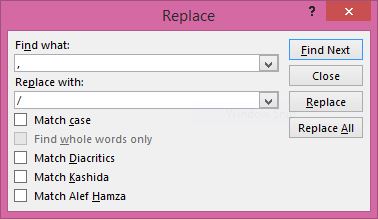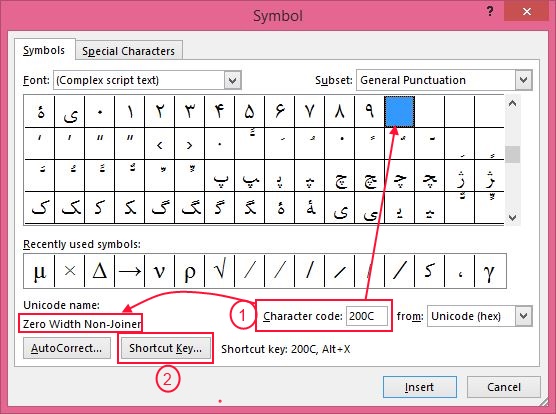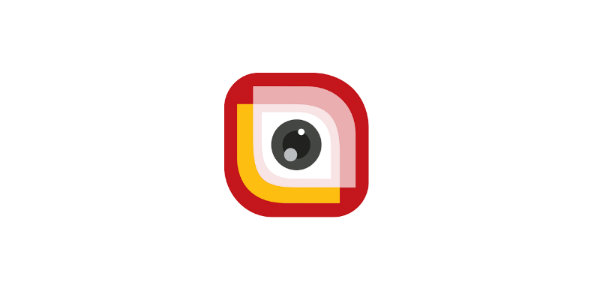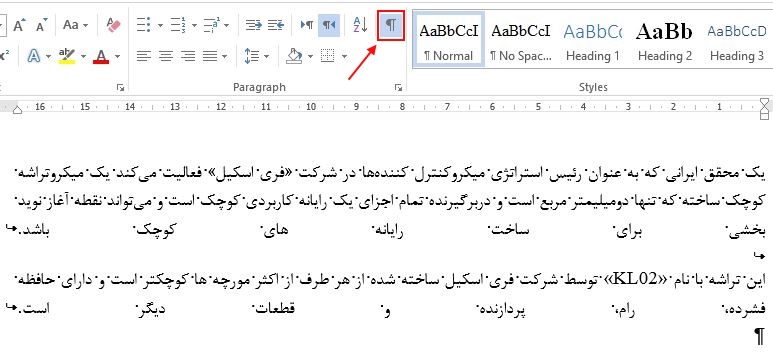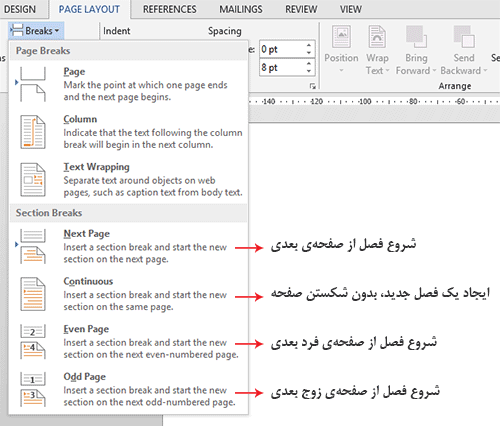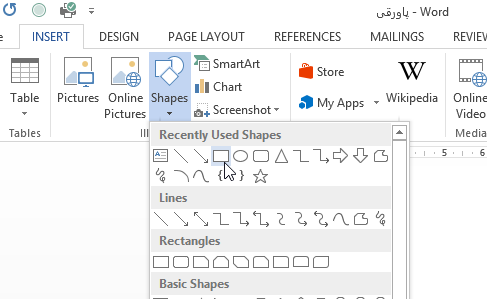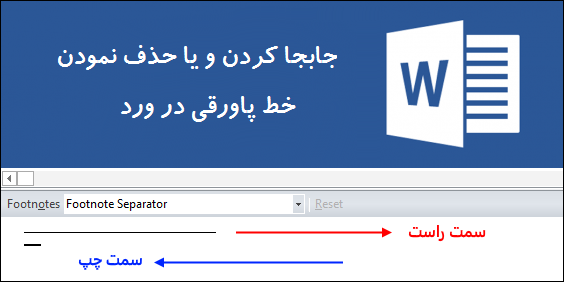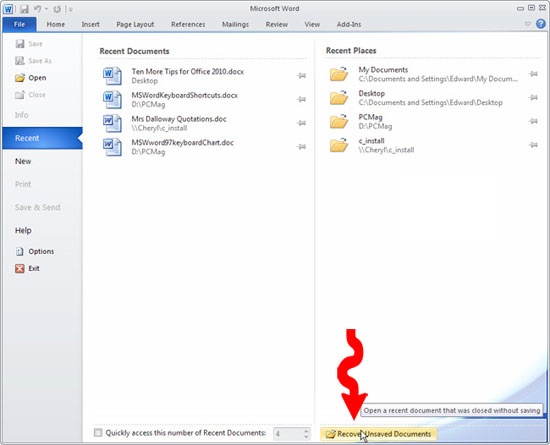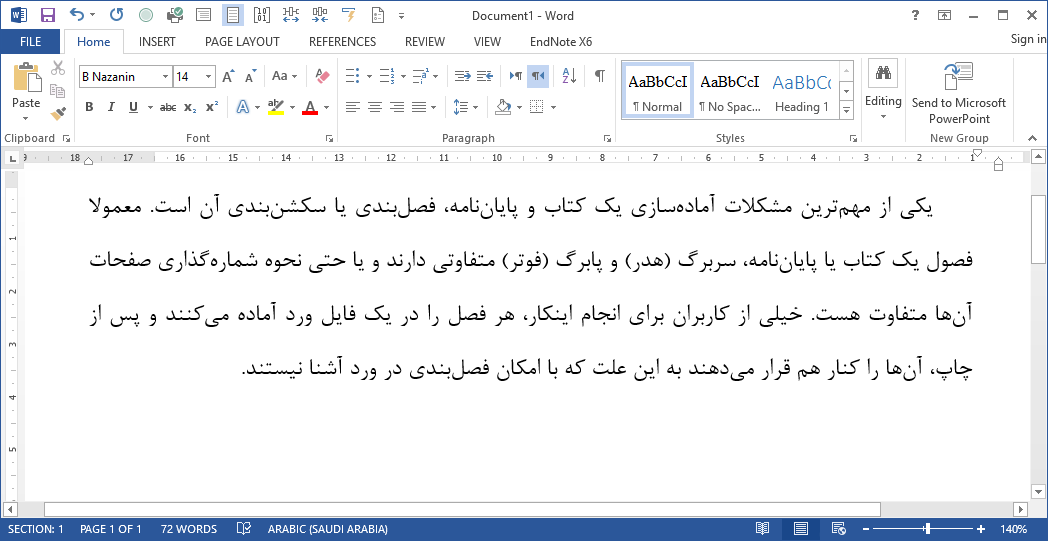اضافه کردن شماره سطر در ورد و تغییر فرمت پیشفرض آن
در بسیاری از اسناد حقوقی یا انواع دیگری از اسناد، نیاز است تا به بخشهای خاص آن ارجاع داده شود. برای اینکار اضافه کردن شماره سطر میتواند مفید باشد. برای آشنایی با نحوه اضافه کردن شماره سطر و همچنین تغییر فرمت پیشفرض آن در ادامه مطلب با ما همراه باشید.
برای اضافه کردن شماره سطر در ورد از تب Page Layout روی گزینه Line Numbers کلیک کنید. در منوی ظاهر شده ۶ گزینه وجود دارد که با توجه به نیاز خود میتوانید از آنها استفاده کنید.
۱- None: این گزینه در حالتی که شماره سطر فعال نباشد در حالت انتخاب قرار دارد.
۲- Continuous: با انتخاب این گزینه، شماره گذاری سطرها در تمامی صفحات سند ورد بهصورت پیوسته انجام میشود.
۳- Restart Each Page: با انتخاب این گزینه، شمارهگذاری سطرها در هر صفحه جدید از ابتدا شروع میشود.
۴- Restart Each Section: با انتخاب این گزینهٰ شمارهگذاری سطرها در هر بخش یا سکشن جدید از ابتدا شروع میشود.
۵- Suppress for Current paragraph: این گزینه قابلیت فعال بودن به همراه سه گزینه Restart Each Page ،Continuous و Restart Each Section را دارد. کاربرد آن زمانی است که میخواهید برای یک یا چند پاراگراف شماره گذاری سطرها انجام نشود. برای اینکار کافیست با استفاده از یکی از سه گزینه ذکر شده ابتدا شماره سطر برای کل صفحات فعال کنید. سپس پاراگرافهایی که میخواهید شماره سطر نداشته باشند را انتخاب کرده و گزینه Suppress for Current paragraph را فعال کنید.
۶- Line Numbering Option: با انتخاب این گزینه میتوانید سایر تنظیمات پیشفرض شماره سطر مانند فاصله شمارهها از متن، فاصله بین شمارهها و … را تغییر دهید.
برای اعمال تنظیمات دلخواه خود روی گزینه Line Numbering Option کلیک کنید. با اینکار پنجره Page Setup باز میشود. در این پنجره به تب Layout بروید و روی دکمه Line Numbers کلیک کنید.
پنجره Line Numbers نمایش داده میشود. گزینه اول یعنی Add line numbering برای فعال کردن شماره سطر است. در قسمت Start at عددی که شماره گذاری با آن شروع شود قابل تغییر است. در قسمت From text فاصله شمارهها از متن و در قسمت Count by فاصله بین شمارهها را میتوانید مشخص کنید. برای اعمال تغییرات، در این پنجره و سپس در پنجره Page Setup روی دکمه OK کلیک کنید.
? تغییر فرمت پیشفرض شماره سطر:
۱- انتقال شماره سطرها از سمت چپ به راست و تغییر زبان از انگلیسی به فارسی:
برای اینکار کافیست در کادر Page setup و در تب Layout، در قسمت Section direction گزینه Right-to-Left را انتخاب کنید.
۲- تغییر نوع، اندازه و رنگ فونت شماره سطرها
تغییر نوع، اندازه و رنگ فونت شماره سطرها در ورد کمی پیچیده است و باید تغییرات مورد نظر را روی استایل شماره سطر اعمال کرد. برای اینکار در محیط ورد کلیدهای Ctrl+Shift+S را همزمان فشار دهید تا کادر Apply Styles باز شود. در قسمت Style Name عبارت Line Number را تایپ کنید.
در پنجره بالا روی دکمه Modify کلیک کنید تا مشابه تصویر زیر پنجره Modify Style باز شود. در این پنجره در قسمت Formatting میتوانید نوع، اندازه و رنگ فونت شماره سطرها را تغییر دهید. در پایان روی Ok کنید.
این تغییرات را با استفاده از ماکرو نیز میتوان انجام داد. کد آن در این سایت ارائه شده است.